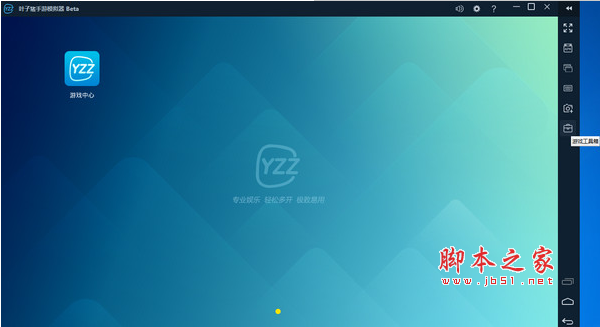您现在的位置是:网站首页> 软件下载软件下载
tl wr710n升级固件下载-TL-WR710N无线路由器升级固件下载 v1.130415官方标准版--下载站
![]() 2021-04-28
75人已围观
2021-04-28
75人已围观
简介 TL-WR710N无线路由器升级固件,TL-WR710N无线路由器固件,这是一款由TP-LINK官方推出的针对TL-WR710N路由器的固件升级包,该tlwr710n升级包为1.130415官方标准版,无任何病毒或不安全因素,可放心下载。,您可以免费下载。
TL-WR710N无线路由器固件,这是一款由TP-LINK官方推出的针对TL-WR710N路由器的固件升级包,该tlwr710n升级包为1.130415官方标准版,无任何病毒或不安全因素,可放心下载。。
相关软件软件大小版本说明下载地址
TL-WR710N无线路由器固件,这是一款由TP-LINK官方推出的针对TL-WR710N路由器的固件升级包,该tl wr710n升级包为1.130415官方标准版,无任何病毒或不安全因素,可放心下载。

固件说明
1.解决在andriod 4.0系统下手机界面的无线扫描结果页面无法滑动的问题。
2.去除Web管理界面中的DoS功能。
适用于TL-WR710N V1路由器的标准版软件,不同型号或不同硬件版本号产品不能使用该软件,升级前请先确认版本号。
使用方法
升级方法一:如果您路由器升级界面类似下图(含“Tftp服务器IP”字样):

请按以下步骤进行升级:
1,关闭系统的防火墙,包括系统自带的防火墙以及您另外安装的防火墙软件。XP系统可按照以下步骤关闭系统自带防火墙:右击电脑的“本地连接”选择属性,然后再点击“高级”,再点击“设置”,进去后把防火墙关闭;
2,双击打开升级包中的tftpd32.exe文件,并确保在整个升级过程中该软件均处于开启的状态;
注意:如果是Win7或者Vista系统,tftpd32.exe文件需要在管理员模式下运行。打开方式为鼠标右键点击该文件,选择“以管理员身份运行(A)”即可。
3,然后登录路由器管理界面,在“系统工具”-“软件升级”界面直接点击“升级”即可。
升级过程中的几种常见错误提示:
1,如果升级过程中出现类似“升级不成功,请检查您是否已经开启TFTP服务器。”的错误提示,请再一次检查您的升级操作是否正确。请确认是否有双击打开TFTPD32.EXE工具或是否关闭了操作系统的防火墙;
2,如果升级过程中出现类似“文件传输错误,请检查输入是否正确。”的错误提示,请检查和确保升级界面中的“文件名”框中的内容与升级软件包中的.bin文件的文件名是一致的:

3,如果遇到 “升级不成功,传送的文件版本号有误,请检查文件名是否正确。”的错误提示,请确保您下载的升级文件是对应您路由器型号和硬件版本的。注意除了产品型号外,不同硬件版本也有不同的升级程序,您的产品硬件版本可以在升级页面中查看得到。
升级方法二:如果您路由器升级界面如下图:

请按照以下步骤来升级:
1,进入路由器的管理页面,然后进入“系统工具”->“软件升级”,点击“浏览”并选择要升级的.bin文件;
2,点击升级,升级成功后会有提示信息。
注意事项
1,升级软件必须与当前产品型号和硬件版本一致的软件;
2,升级过程中不能关闭路由器电源,否则可能导致路由器损坏;
3,升级时请使用有线方式连接,不要使用无线方式连接。
* 软件升级一般情况是为完善产品对某些特殊环境、特殊应用的支持,如果您的产品当前使用正常,不建议您对产品升级。
相关内容
- tl wr845n固件升级-tl wr845n无线路由器升级固件下载 v3.0官方标准版--下载站
- 海鸥操作系统安装时间查询器-海鸥操作系统信息下载 v3.0免费版--下载站
- 新知定时提醒软件-工作时间管理下载 v1.0免费版--下载站
- firewall_mgr.dll下载 --下载站
- ns1081量产工具下载-NS1066/1068/1081量产工具MPtools下载 v1.4.6免费版--下载站
- mw300r固件升级-水星mw300r升级固件包下载 v15.0官方版--下载站
- NR236w固件下载 v1.9官方版-磊科nr236w最新固件-下载站
- GPKitClt.dll文件下载-GPKitClt.dll下载 --下载站
- gpsvc.dll 64位下载-gpsvc.dll下载 v2.0--下载站
- pharos control集中管理软件下载 v1.1.3官方版-室外wifi管理软件-下载站
点击排行
- 叶子猪安卓模拟器 V4.0.2.680 PC官方安装版 下载-
- OPPO R833T官方线刷包下载 OPPO R833T原厂线刷包/救砖包(附刷机教程) 下载-
- 华为荣耀5C官方线刷包下载 华为荣耀畅玩5C(移动版)线刷机包/救砖包 附刷机教程 下载-
- 华为荣耀5C官方线刷包下载 华为荣耀畅玩5C(联通版)线刷机包/救砖包 附刷机教程 下载-
- 红米Note(4G单卡版)官方原厂线刷机包 miui8 6.6.30开发版 安卓4.4.4系统 下载-
- 红米1s线刷包下载 红米Note 1S(4G双卡版)官方原厂线刷机包 miui8 6.6.30开发版 下载-
- 星光助手(星光安卓模拟器) v1.2.3.1 官方最新安装版 下载-
- 雷电模拟器下载 雷电安卓模拟器 v4.0.34 官方最新安装版 下载-
本栏推荐
-
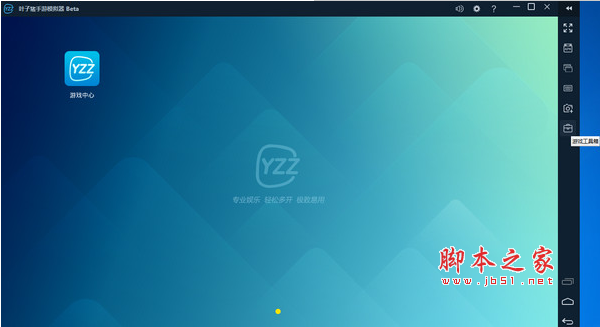
叶子猪安卓模拟器 V4.0.2.680 PC官方安装版 下载-
-

OPPO R833T官方线刷包下载 OPPO R833T原厂线刷包/救砖包(附刷机教程) 下载-
-

华为荣耀5C官方线刷包下载 华为荣耀畅玩5C(移动版)线刷机包/救砖包 附刷机教程 下载-
-

华为荣耀5C官方线刷包下载 华为荣耀畅玩5C(联通版)线刷机包/救砖包 附刷机教程 下载-
-
红米Note(4G单卡版)官方原厂线刷机包 miui8 6.6.30开发版 安卓4.4.4系统 下载-
-
红米1s线刷包下载 红米Note 1S(4G双卡版)官方原厂线刷机包 miui8 6.6.30开发版 下载-
-

星光助手(星光安卓模拟器) v1.2.3.1 官方最新安装版 下载-
猜你喜欢
- 叶子猪安卓模拟器 V4.0.2.680 PC官方安装版 下载-
- OPPO R833T官方线刷包下载 OPPO R833T原厂线刷包/救砖包(附刷机教程) 下载-
- 华为荣耀5C官方线刷包下载 华为荣耀畅玩5C(移动版)线刷机包/救砖包 附刷机教程 下载-
- 华为荣耀5C官方线刷包下载 华为荣耀畅玩5C(联通版)线刷机包/救砖包 附刷机教程 下载-
- 红米Note(4G单卡版)官方原厂线刷机包 miui8 6.6.30开发版 安卓4.4.4系统 下载-
- 红米1s线刷包下载 红米Note 1S(4G双卡版)官方原厂线刷机包 miui8 6.6.30开发版 下载-
- 星光助手(星光安卓模拟器) v1.2.3.1 官方最新安装版 下载-